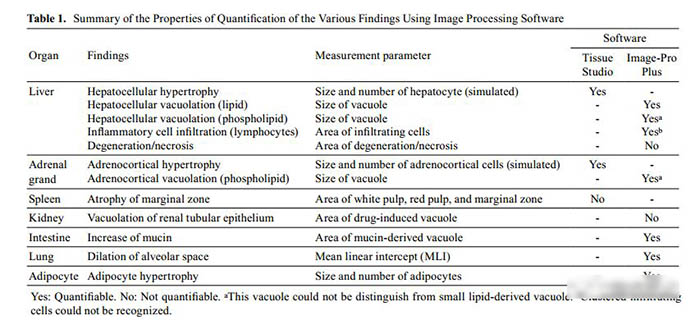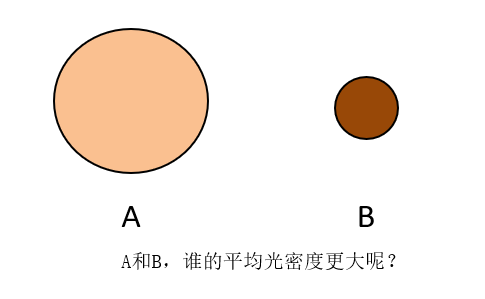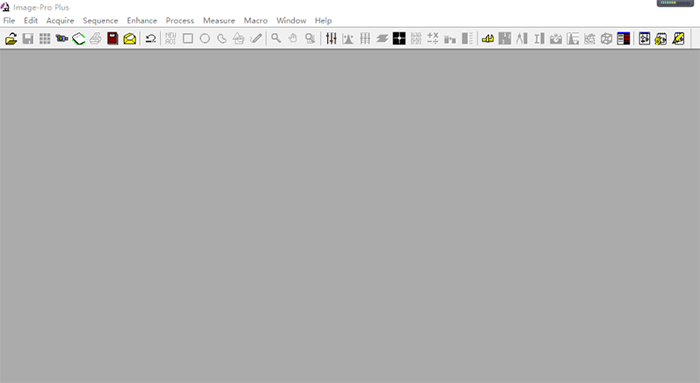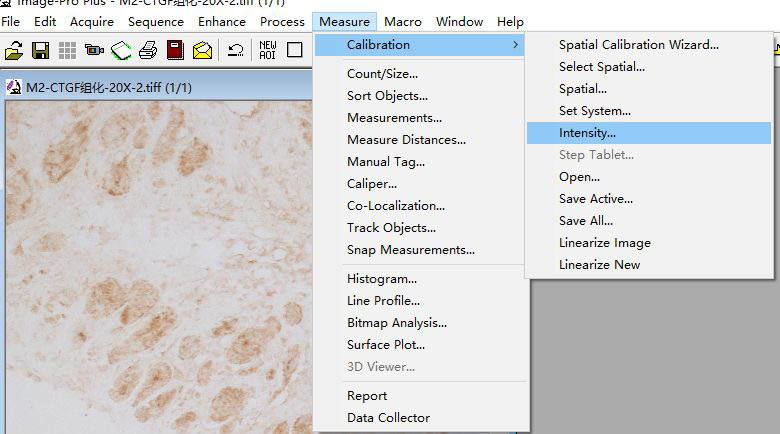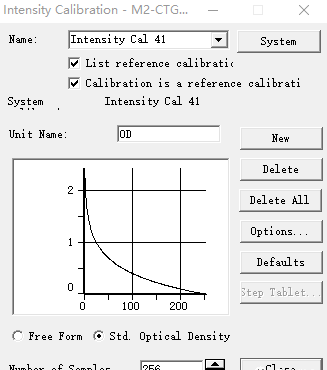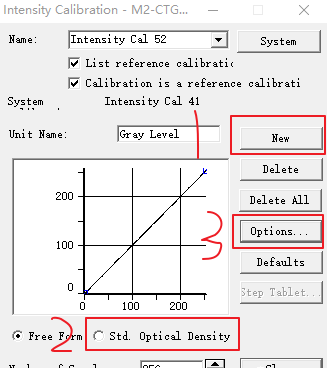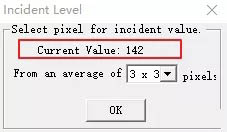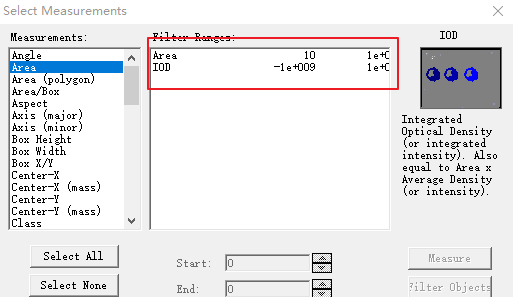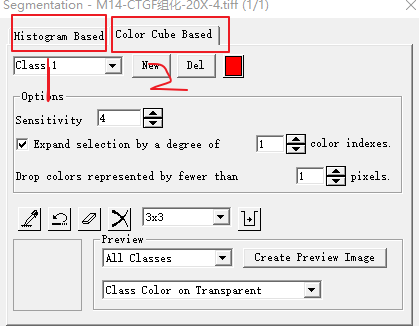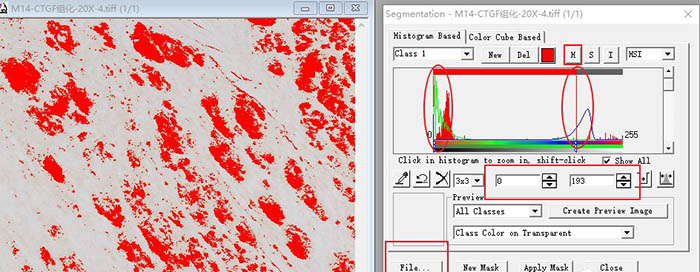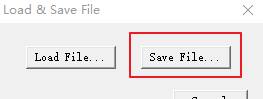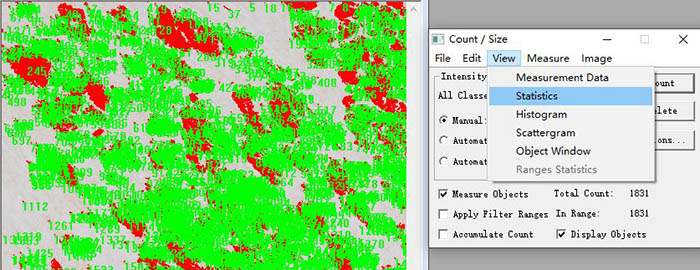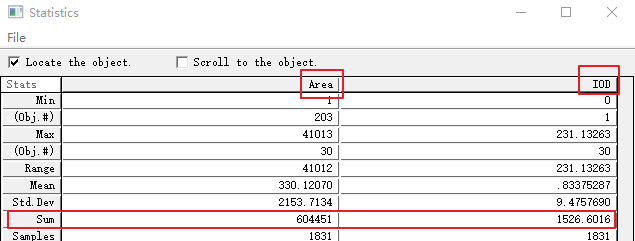Image Pro Plus (以下统称IPP)是一款软件功能强大的图形增强、处理、测量和分析的专业软件,且支持用于自行编写宏和插件。
实践证明IPP也是一款超实用的生物医学科研软件。其在细胞计数、面积测算、周长测算、灰度测量以及光密度等科研数据的处理中表现非凡。
尤其是在量化数字病理分析方面,IPP的作用与专业病理分析软件Tissue Studio不相上下。
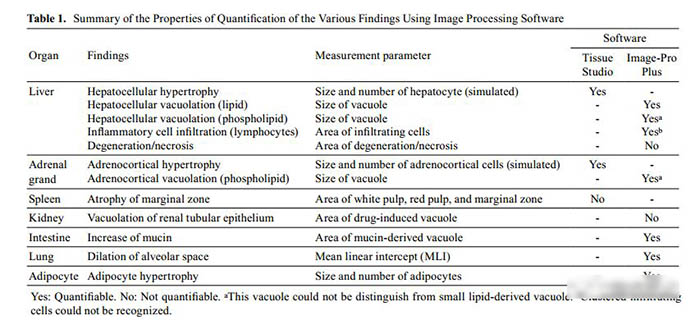
(表格出自文献“Quantitative analysis of histopathological findings using image processing software”。)DOI:10.1293/tox.2017-0031
本来小编打算先聊简单点的,后来觉得如果大家能够理解IPP测量光密度,那么IPP测量其它类型的数据就迎刃而解了。因此,本期内容将系统地介绍IPP测量平均光密度的知识。
平均光密度
百度百科:平均光密度表示在视野内所有选定对象的平均反应强度。另外一个概念积分光密度则表示整个视野内所有选定对象的反应强度的总和。
这说明免疫组化(IHC)的阳性表达强度是可以通过平均光密度来反映的。
但是,小编必须要强调一点,这个平均光密度必须经过阳性表达的面积加权,否则是没有意义的。
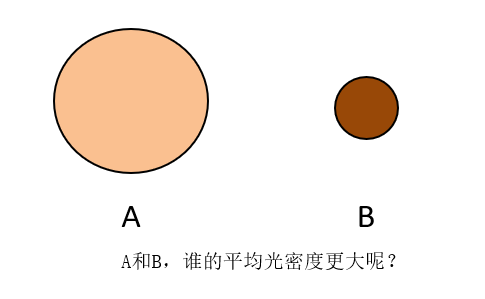
很明显,我们使用IPP测量时必须考虑到面积在其中起到的重要作用。
再补一个题外话,有人可能会说为什么要用光密度而不是灰度值来反映IHC阳性强度呢?
首先,小编想说灰度值更多地应用在WB条带分析之中,因为条带为白色荧光,而背景为黑色,灰度值本身就是通过黑白像素本身就介于0-255之间。但是IHC的图像法则不同,IHC图像以棕黄色代表阳性表达而背景是浅淡的黄色,因此它的像素需要由RGB三色表现。丁香园上有人尝试将IHC转换为黑白图后再计算灰度值,小编个人觉得这种转换是不太合适的。我们要采用软件计算时必须要尊重图片本身的颜色特征。
IPP的装载
站内搜索“image”即可下载安装。
软件自动化研究 —— 可使用 Image-Pro Plus 的 Auto-Pro 编程语言, 将冗长的操作浓缩至一个单一按键或一次鼠标点击上。
值得一提的是IPP支持操作者编写宏或者插件,这就属于高阶内容了。如果编写成功,将大大减少工作量,数百张图片的分析可能仅需要不到10min。
但是小编自己到目前为止就只成功编写过一次,其它时候经常报错,目前还在挣扎中。高手们可以自己试试哦。
IPP测量平均光密度
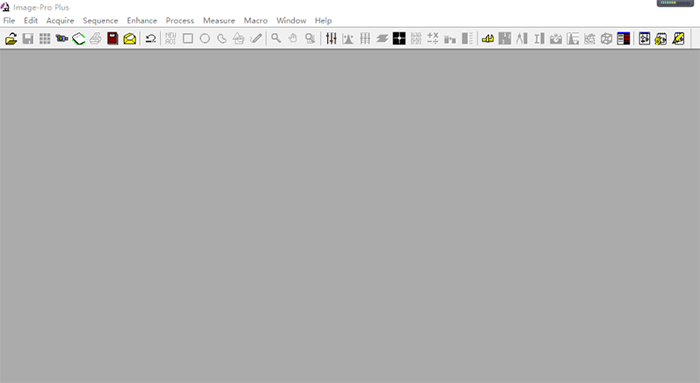
(1)点击file-open,打开一张免疫组化图片。
小编推荐大家选择一张典型的图片,其阳性表达和背景色对比强烈,最好是阳性表达是棕黄色而背景颜色为接近白色的图片。因为接下来的“光密度校正”将用到。
(2)点击measure-calibration-intensity。↓
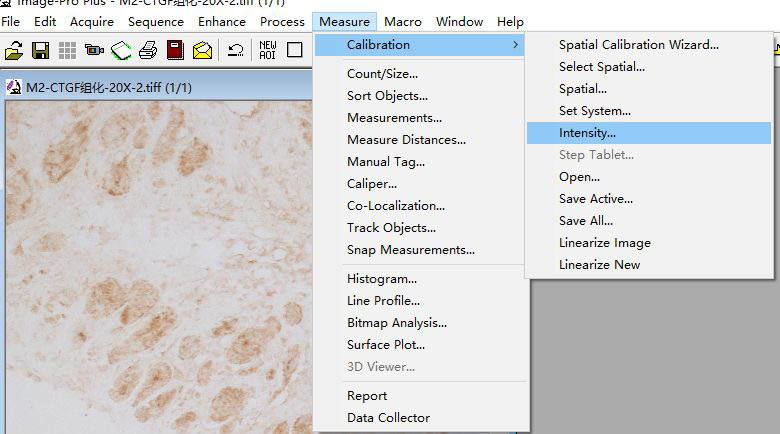
(3)弹出校正界面(如下) ↓
(4)按照以下顺序点击按钮,将定标标准转换为光密度值而不是灰度值。准备开始定标 ↓。
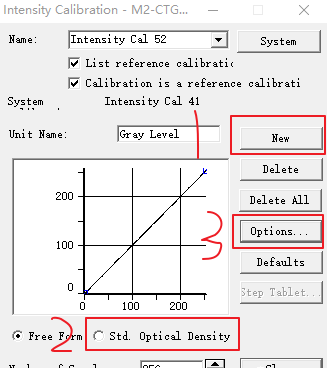
(5)弹出如下界面1。black level下的Image一般为0。我们需点击Incident Level处的Image,进入界面2用鼠标点击所测图片上颜色最浅的一处。

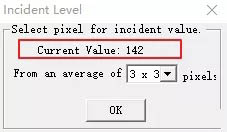
可以看到鼠标点击的位置不同,则Current Value值会实时变化。我们要选择最深的颜色,这样在后面测量其它图片时就能囊括那些表达较少、颜色较浅的阳性物质了。
然后点击接着点击OK,直到回到第3步的calibration-intensity界面,最小化该界面,千万不要关掉它,否则又得重新定标了。
(6)接着点击measure,点击Count or Size打开如下界面。进一步点击该界面的measure,点击Select Measurements跳转至测量指标界面。
测量指标选择Area和IOD,选择完后点击OK。
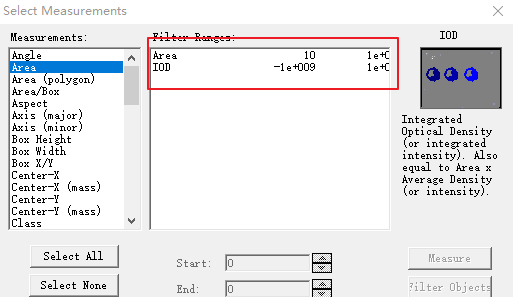
(7)回到Count or Size界面,点击Select color跳转至测量界面。
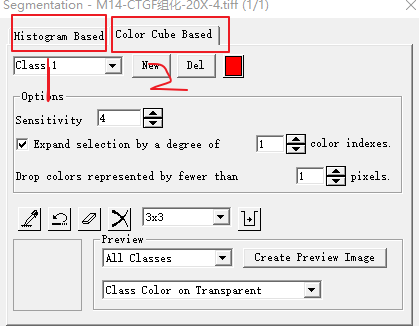
这一步,要记得选择直方图HIS模式(图中1),而不是吸管模式(图中2)。
解释一下,吸管工具只能吸取相同的颜色,对于免疫组化来说显然是不行的,因为同一张图片中明显有深浅不同的阳性表达,此时我们必须要使用HIS模式来获取阳性表达的HIS范围,进而选中所有阳性表达。下次,小编将着重说明吸管工具。
(8)HIS模式下,拖动圆圈所示的2条竖向,知道我们将所有的阳性表达都用红色标记出来。此时可见下面的长方框中数值发生变化,接着保存这个测量参数。
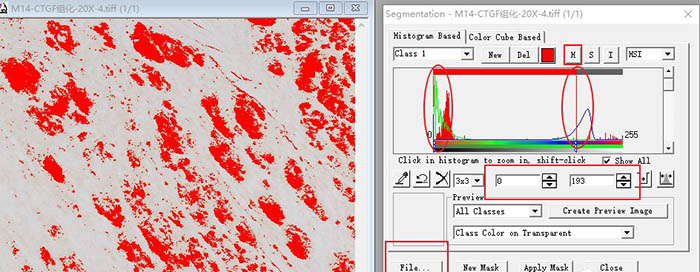
需要点击左下角方框中的file,存储参数的文件为rge格式。小编建议大家不要更该文件存储位置,因为IPP在读取这个文件时都默认打开此位置。若不然,你每次都得手动找参数文件,比较费劲。
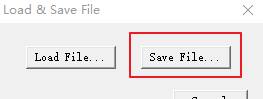
(9)做完这些就可以点击close了。然后点击count,可见所有阳性表达均被标记成红色,数值则以绿色显示在图中。
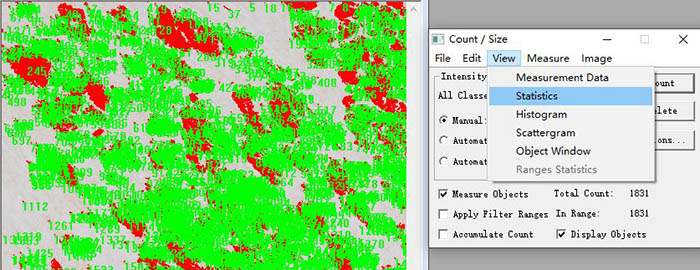
接着,需要点击View,点击statistics或者结果表格;点击file可以进一步输出数据至Excel表格。
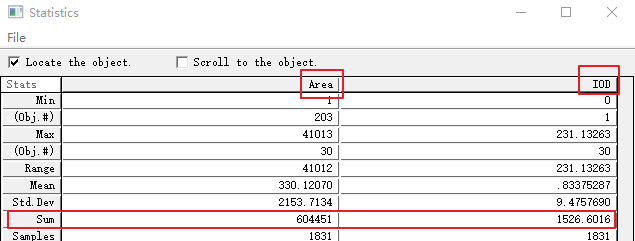
我们需要的结果Area Sum和IOD Sum值。
(10)最终该图片的平均光密度值则是IOD Sum/Area Sum,这个才是平均光密度。以前很多人会简单的采用IOD Mean这个值来代表平均光密度,小编觉得不妥。
因为小编在思考后发现,IPP所计算的IOD Mean仅是图中不同阳性区域的IOD算术平均值。这个值根本没有将面积考虑进去。打个比方,加入图中一共有5处阳性表达,分别为IOD1、IOD2、IOD3、IOD4、IOD5。IPP计算的IOD Mean是这5个IOD的算数平均值。那么问题来了,这5处阳性表达的面积呢?
软件是没错的,IOD Sum/Area Sum才是正解。对于这里面的概念,北大有一文章讨论过,感兴趣的小伙伴可以看看。↓
(11)后续的测量其实是相同的,机械操作。(除非你能编制自动计算的宏)
第二,HIS模式的测量参数必须一致,通过点击file-load file即可调出来直接使用,也手动输入参数。
(12)最后,如果大家对IPP测量感兴趣,可以好好读一下Quantitative analysis of histopathological findings using image processing software”这篇文献,以及其中引用的文献。相信能给你以启发。